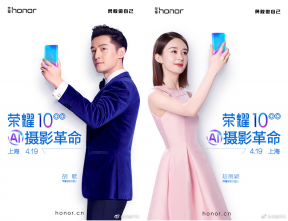Correction: Assassin's Creed Valhalla bégaie, ralentit ou se fige constamment
Miscellanea / / April 23, 2022
Assassin's Creed Valhalla est l'un des RPG d'action d'Ubisoft qui propose un gameplay époustouflant avec de meilleurs visuels. Il fait partie de la gamme Assassin's Creed qui est déjà très populaire parmi la communauté des joueurs. Pour exécuter le jeu, il faut une configuration matérielle suffisante pour fonctionner correctement, en particulier pour PC, car tout le monde n'a peut-être pas une telle configuration pour exécuter le jeu en pleine résolution et en FPS plus élevé. C'est assez courant pour la plupart des titres PC car ils sont gourmands en performances. Nous avons fourni des étapes pour résoudre les problèmes de bégaiement et de décalage d'Assassin's Creed Valhalla.
Malheureusement, certains joueurs d'Assassin's Creed Valhalla PC rencontrent plusieurs problèmes tels que le bégaiement, les décalages, les plantages, les chutes d'images, etc., pendant le jeu. Selon le facteur de compatibilité, cela peut être un problème grave sur certains PC. Donc, c'est toujours une meilleure idée de résoudre le problème afin qu'au moins vous puissiez jouer au jeu avec un nombre respectable de FPS. Il peut y avoir plusieurs raisons derrière un tel problème qui peuvent être résolues en suivant ce guide.

Contenu des pages
- Vérifier la configuration système requise
-
Correction: Assassin's Creed Valhalla bégaie et traîne mal
- 1. Utiliser les options de lancement
- 2. Mettre à jour les pilotes graphiques
- 3. Exécutez le jeu en tant qu'administrateur
- 4. Définir une priorité élevée dans le Gestionnaire des tâches
- 5. Vérifier l'intégrité des fichiers du jeu
- 6. Modifier les paramètres du processeur graphique
- 7. Désactiver les optimisations plein écran
- 8. Mettre à jour Assassin's Creed Valhalla
Vérifier la configuration système requise
Consultez la configuration système requise du jeu Assassin’s Creed Valhalla ci-dessous pour vous assurer que la configuration de votre PC répond ou non à la configuration système requise du jeu.
Configuration minimale requise:
- CPU: AMD Ryzen 3 1200 3.1Ghz / Intel i5-4460 3.2Ghz
- GPU : AMD R9 380 4 Go / Nvidia GeForce GTX 960 4 Go
- RAM: 8 Go (mode double canal)
- Résolution: 1080P
- Fréquence d'images ciblée : 30fps
- Préréglage vidéo : Bas
Configuration recommandée:
- CPU: AMD Ryzen 5 1600 3,2 GHz / Intel i7-4790 3,6 GHz
- GPU : AMD RX 570 8 Go / Nvidia GeForce GTX 1060 6 Go
- RAM: 8 Go (mode double canal)
- Résolution: 1080p
- Fréquence d'images ciblée : 30fps
- Préréglage vidéo : Haute
Correction: Assassin's Creed Valhalla bégaie et traîne mal
Résoudre les retards dans le jeu ou les problèmes de chute d'image n'est pas facile car cela dépend de plusieurs facteurs tels que le PC matériel, la résolution d'affichage du jeu, le nombre maximal de FPS, les applications tierces en conflit et Suite. Nous vous recommandons donc de suivre toutes les méthodes une par une jusqu'à ce que le problème soit résolu ou beaucoup réduit. La plupart du temps, la modification des paramètres liés aux graphiques du jeu ou leur maintien à un niveau bas peut résoudre plusieurs problèmes en un tournemain.
Cela peut inclure la résolution d'écran du jeu, la résolution de texture dans le jeu, la résolution d'ombre, le maximum Fréquence d'images, nombre de caractères affichés ou autres effets visuels nécessitant des graphismes ou Mémoire. Ainsi, vous pouvez suivre les étapes ci-dessous pour essayer de réduire les décalages ou les chutes d'images dans une certaine mesure en fonction de la résolution et de la qualité avec lesquelles vous jouez au jeu en dehors du nombre de FPS.
1. Utiliser les options de lancement
- Ouvrez votre client Steam> Allez à Bibliothèque > Clic-droit sur Assassin's Creed Valhalla.
- Sélectionner Propriétés > Sur le Général onglet, vous trouverez Options de lancement.
- Entrez les options de lancement -plein écran = Force le moteur à démarrer en mode plein écran.
2. Mettre à jour les pilotes graphiques
- Clic-droit sur le Le menu Démarrer pour ouvrir le Menu d'accès rapide.
- Cliquer sur Gestionnaire de périphériques de la liste.
- À présent, double-cliquez sur le Prises d'écran catégorie pour développer la liste.
- Puis clic-droit sur le nom de la carte graphique dédiée.
- Sélectionner Mettre à jour le pilote > Choisissez Rechercher automatiquement des pilotes.
- Si une mise à jour est disponible, elle téléchargera et installera automatiquement la dernière version.
- Une fois cela fait, assurez-vous de redémarrer votre ordinateur pour modifier les effets.
3. Exécutez le jeu en tant qu'administrateur
Assurez-vous d'exécuter le fichier exe du jeu en tant qu'administrateur pour éviter le contrôle du compte d'utilisateur concernant les problèmes de privilège. Il serait préférable que vous exécutiez également le client Steam en tant qu'administrateur sur votre PC. Pour faire ça:
Annonces
- Clic-droit sur le fichier de raccourci exe Assassin's Creed Valhalla de votre PC.
- Maintenant, sélectionnez Propriétés > Cliquez sur le Compatibilité languette.
- Clique sur le Exécutez ce programme en tant qu'administrateur case à cocher pour la cocher.
- Cliquer sur Appliquer et sélectionnez D'ACCORD pour enregistrer les modifications.
4. Définir une priorité élevée dans le Gestionnaire des tâches
Donnez la priorité à votre jeu dans le segment supérieur via le gestionnaire de tâches pour indiquer à votre système Windows d'exécuter le jeu correctement. Pour faire ça:
- Clic-droit sur le Le menu Démarrer > Sélectionnez Gestionnaire des tâches.
- Clique sur le Processus onglet > Clic-droit sur la tâche de jeu Assassin's Creed Valhalla.
- Sélectionner Définir la priorité pour Haute.
- Fermez le Gestionnaire des tâches.
- Enfin, lancez le jeu Assassin's Creed Valhalla pour vérifier le problème.
5. Vérifier l'intégrité des fichiers du jeu
S'il y a un problème avec les fichiers du jeu et qu'il est corrompu ou manquant, assurez-vous d'appliquer cette méthode pour vérifier facilement le problème. Faire cela:
- Lancer Vapeur > Cliquez sur Bibliothèque.
- Clic-droit sur Assassin's Creed Valhalla dans la liste des jeux installés.
- Maintenant, cliquez sur Propriétés > Aller à Fichiers locaux.
- Cliquer sur Vérifier l'intégrité des fichiers du jeu.
- Vous devrez attendre que le processus soit terminé.
- Une fois terminé, redémarrez votre ordinateur.
6. Modifier les paramètres du processeur graphique
Assurez-vous de modifier les paramètres de la carte graphique sur le PC en suivant les étapes ci-dessous pour vérifier si le problème a été résolu ou non.
Annonces
Pour Nvidia :
- Ouvrez le Panneau de configuration de Nvidia> Faites un clic droit sur l'écran du bureau.
- Cliquez sur Panneau de configuration Nvidia > Cliquez sur Gérer les paramètres 3D.
- Sélectionnez Paramètres du programme > Rechercher "Assassin's Creed Valhalla" et ajoutez manuellement le jeu s'il ne figure pas dans la liste:
- Monitor Tech: G-Sync (si disponible)
- Maximum d'images pré-rendues: 2
- Optimisation des threads: activée
- Gestion de l'alimentation: privilégiez les performances maximales
- Filtrage de texture – Qualité: Performance
Pour AMD :
- Monitor Tech: G-Sync (si disponible)
- Maximum d'images pré-rendues: 2
- Optimisation des threads: activée
- Gestion de l'alimentation: privilégiez les performances maximales
- Filtrage de texture – Qualité: Performance
7. Désactiver les optimisations plein écran
L'optimisation plein écran et les paramètres DPI sont les paramètres par défaut sous Windows. Il serait utile que vous essayiez de le désactiver en suivant les étapes ci-dessous :
- Localisez le répertoire du jeu Assassin's Creed Valhalla.
- Recherchez et cliquez avec le bouton droit sur le fichier cyberpunk2077.exe.
- Sélectionnez Propriétés > Cliquez sur l'onglet Compatibilité.
- Cochez la case "Désactiver les optimisations plein écran".
- Maintenant, cliquez sur le bouton "Modifier le paramètre DPI élevé".
- Cochez la case "Remplacer le comportement de mise à l'échelle haute DPI" > Sélectionnez "Application" dans le menu déroulant.
- Cliquez sur Appliquer puis sur OK pour enregistrer les modifications.
8. Mettre à jour Assassin's Creed Valhalla
Si, au cas où vous n'auriez pas mis à jour votre jeu Assassin's Creed Valhalla depuis un certain temps, suivez les étapes ci-dessous pour vérifier les mises à jour et installer le dernier correctif (si disponible). Pour faire ça:
- Ouvrez le Vapeur client > Aller à Bibliothèque > Cliquez sur Assassin's Creed Valhalla du volet de gauche.
- Il recherchera automatiquement la mise à jour disponible. Si une mise à jour est disponible, assurez-vous de cliquer sur Mise à jour.
- L'installation de la mise à jour peut prendre un certain temps > Une fois terminé, fermez le client Steam.
- Enfin, redémarrez votre PC pour appliquer les modifications et relancez le jeu.
C'est ça, les gars. Nous supposons que ce guide vous est utile. Pour d'autres questions, vous pouvez commenter ci-dessous.